目录
一.磁盘基础
磁盘结构
● 盘片:硬盘有多个盘片,每盘片2面
● 磁头:每面一个磁头
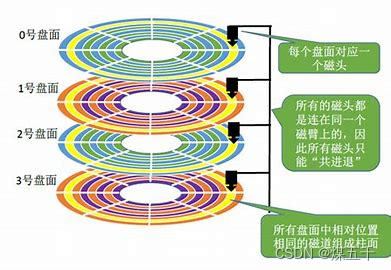
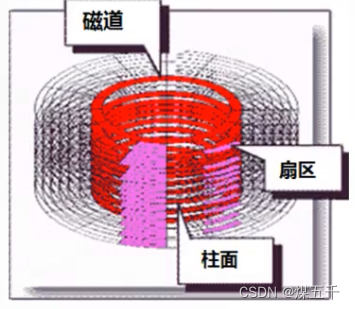
● 扇区:盘片被分为多个扇形区域,每个扇区存放512字节的数据,硬盘的最小存储单位。
● 磁道:同一盘片不同半径的同心圆,是由磁头在盘片表面划出的圆形轨迹。
● 柱面:不同盘片相同半径构成的圆柱面,由同一半径圆的多个磁道组成。


-
硬盘存储容量=磁头数 × 磁道(柱面)数 x 每道扇区数 × 每扇区字节数(512字节)
-
可以用柱面/磁头/扇区来唯一定位磁盘上每一个区域
-
磁盘接口类型
-

IDE、SATA、SCSI、SAS、光纤通道
| 接口类型 | 功能特性 |
|---|---|
| IDE | 并口数据线连接主板与硬盘,抗干扰性太差,且排线占用空间较大,不利于电脑内部散热,已逐渐被SATA所取代 |
| SATA | 抗干扰性强,支持热插拔等功能,速度快,纠错能力强 |
| SCSI | 小型机系统接口,SCSI硬盘广为工作站级个人电脑以及服务器所使用,资料传输时CPU占用率较低,转速快,支持热插拔等 |
| SAS | 是新一代的SCSI技术,和SATA硬盘相同,都是采取序列式技术以获得更高的传输速度,可达到6Gb/s |
二.MBR
主引导记录(MBR: Master Boot Record)
MBR位于硬盘第一个物理扇区处
MBR中包含硬盘的主引导程序和硬盘分区表
- 分区表有4个分区记录区,每个分区记录区占16个字节
- Linux中将硬盘、分区等设备均表示为文件

磁盘分区结构
- 硬盘中的主分区数目只有4个
- 主分区和扩展分区的序号限制在1~4
- 扩展分区再分为逻辑分区
- 逻辑分区的序号将始终从5开始
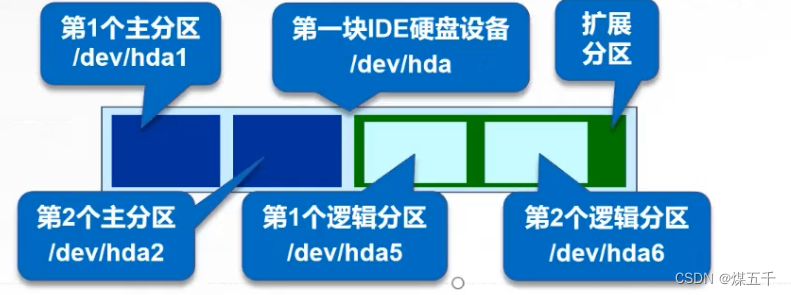
三.文件系统类型
XFS文件系统
● 存放文件和目录数据的分区
● 高性能的日志型文件系统,特别擅长于处理大文件,可支持上百万TB的存储空间
● CentOS 7系统中默认使用的文
SWAP,交换文件系统
● 为Linux系统建立交换分区
● 一般设置为物理内存的1.5~2倍
Linux支持的其它文件系统类型
● EXT4、FAT32、NTFS、LVM
注意: CentOS 6默认使用的文件系统是EXT4/3; CentOS 7默认使用的文件系统是XFS.
fdisk命令
fdisk -l [磁盘设备] 或 fdisk [磁盘设备]
交互模式中的常用指令
m、p、n、d、t、 w、q
四.磁盘分区
linux系统添加并使用新硬盘的步骤
1)添加新的硬盘 使用2.5/3.5英寸的托盘插入到服务器
2)刷新识别 重启服务器刷新
在线刷新
echo "- - -" > /sys/class/scsi_host/host0/scan
echo "- - -" > /sys/class/scsi_host/host1/scan
echo "- - -" > /sys/class/scsi_host/host2/scan
fdisk -l #查看确认新硬盘设备
3)进行分区
fdisk 设备文件/dev/sdb
n 新建分区
p/e/l 创建主分区/扩展分区/逻辑分区
1 设置分区号,主分区/扩展分区 1~4 ,逻辑分区从 5 开始
起始扇区位置 一般直接回车,使用默认值
结束扇区位置 一般设置为空间大小, +xxG/M/K
t 设置分区类型ID,常用的有 83 默认的linux类型,82 SWAP,8e LVM,fd RAID
p 查看当前分区情况
w/q 保存退出/不保存退出
d 删除分区
-
[root@localhost ~]# fdisk -l 磁盘 /dev/sda:32.2 GB, 32212254720 字节,62914560 个扇区 Units = 扇区 of 1 * 512 = 512 bytes 扇区大小(逻辑/物理):512 字节 / 512 字节 I/O 大小(最小/最佳):512 字节 / 512 字节 磁盘标签类型:dos 磁盘标识符:0x00094371 设备 Boot Start End Blocks Id System /dev/sda1 * 2048 2099199 1048576 83 Linux /dev/sda2 2099200 62914559 30407680 8e Linux LVM 磁盘 /dev/sdc:5368 MB, 5368709120 字节,10485760 个扇区 Units = 扇区 of 1 * 512 = 512 bytes 扇区大小(逻辑/物理):512 字节 / 512 字节 I/O 大小(最小/最佳):512 字节 / 512 字节 磁盘 /dev/sdb:21.5 GB, 21474836480 字节,41943040 个扇区 Units = 扇区 of 1 * 512 = 512 bytes 扇区大小(逻辑/物理):512 字节 / 512 字节 I/O 大小(最小/最佳):512 字节 / 512 字节 磁盘标签类型:dos 磁盘标识符:0x999dbcec 设备 Boot Start End Blocks Id System /dev/sdb1 2048 2058 5+ 8e Linux LVM 磁盘 /dev/mapper/centos-root:27.9 GB, 27913093120 字节,54517760 个扇区 Units = 扇区 of 1 * 512 = 512 bytes 扇区大小(逻辑/物理):512 字节 / 512 字节 I/O 大小(最小/最佳):512 字节 / 512 字节 磁盘 /dev/mapper/centos-swap:3221 MB, 3221225472 字节,6291456 个扇区 Units = 扇区 of 1 * 512 = 512 bytes 扇区大小(逻辑/物理):512 字节 / 512 字节 I/O 大小(最小/最佳):512 字节 / 512 字节 [root@localhost ~]# fdisk /dev/sdc 欢迎使用 fdisk (util-linux 2.23.2)。 更改将停留在内存中,直到您决定将更改写入磁盘。 使用写入命令前请三思。 Device does not contain a recognized partition table 使用磁盘标识符 0x2809372a 创建新的 DOS 磁盘标签。 命令(输入 m 获取帮助):n Partition type: p primary (0 primary, 0 extended, 4 free) e extended Select (default p): Using default response p 分区号 (1-4,默认 1): 起始 扇区 (2048-10485759,默认为 2048): 将使用默认值 2048 Last 扇区, +扇区 or +size{K,M,G} (2048-10485759,默认为 10485759): 将使用默认值 10485759 分区 1 已设置为 Linux 类型,大小设为 5 GiB 命令(输入 m 获取帮助):t 已选择分区 1 Hex 代码(输入 L 列出所有代码):8e 已将分区“Empty”的类型更改为“Linux LVM” 命令(输入 m 获取帮助):w The partition table has been altered! Calling ioctl() to re-read partition table. 正在同步磁盘。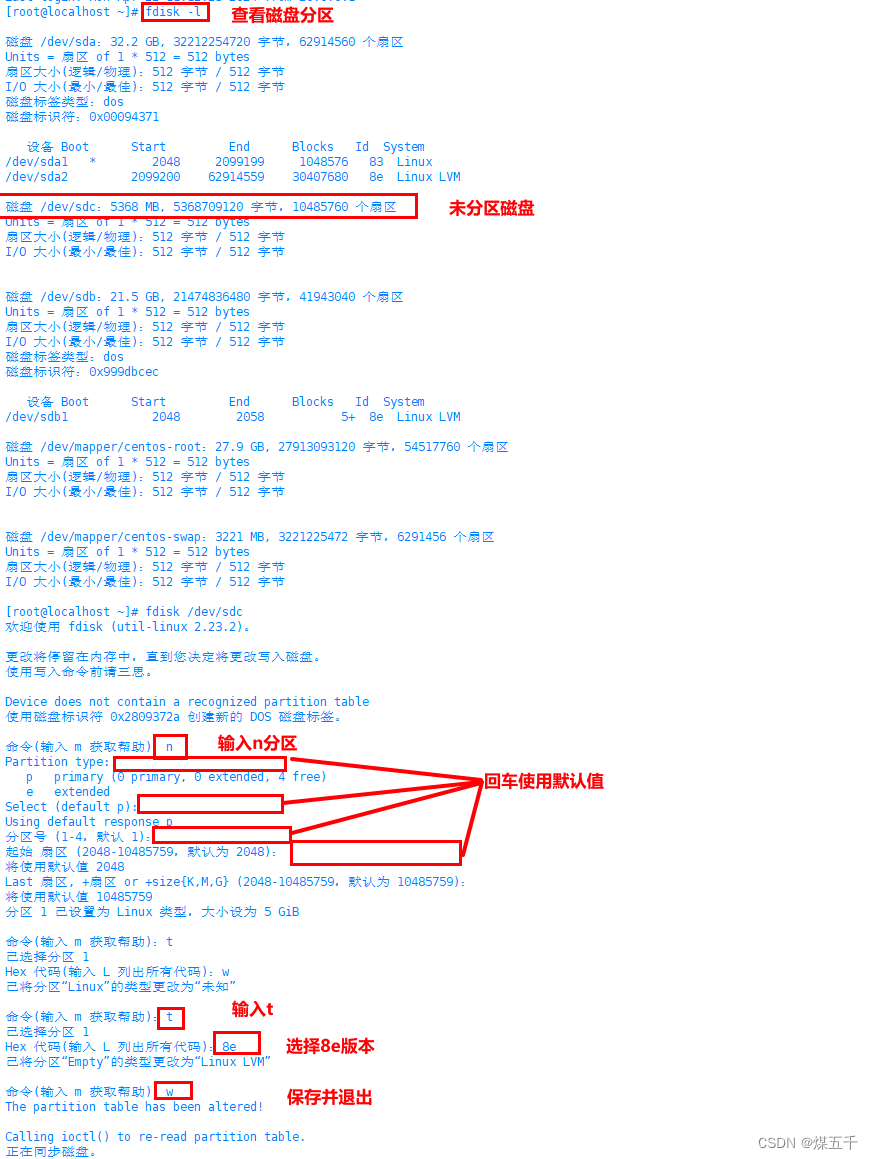
五 .创建文件系统
mkfs
- 将新硬盘分好区以后,还需要对分区进行格式化(即创建文件系统),并挂载到Linux系统中的指定目录下,然后才能用于存储文件、目录等数据。
mkfs命令
mkfs -t 文件系统类型 分区设备
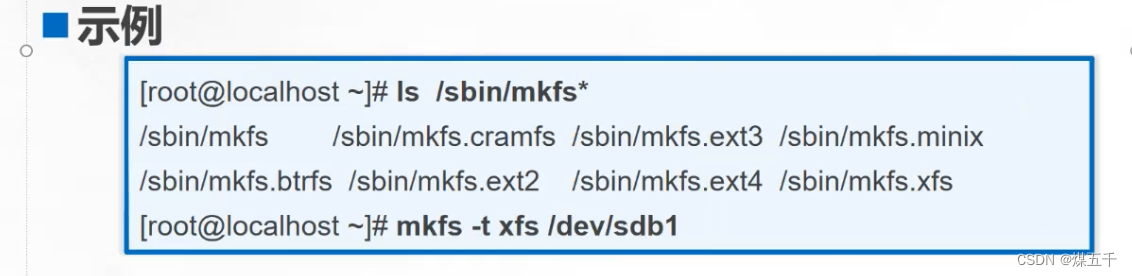
[root@localhost ~]# mkfs -t xfs /dev/sdc1
meta-data=/dev/sdc1 isize=512 agcount=4, agsize=327616 blks
= sectsz=512 attr=2, projid32bit=1
= crc=1 finobt=0, sparse=0
data = bsize=4096 blocks=1310464, imaxpct=25
= sunit=0 swidth=0 blks
naming =version 2 bsize=4096 ascii-ci=0 ftype=1
log =internal log bsize=4096 blocks=2560, version=2
= sectsz=512 sunit=0 blks, lazy-count=1
realtime =none extsz=4096 blocks=0, rtextents=0

挂载、卸载文件系统
挂载文件系统、ISO镜像到指定文件夹
mount[-t 类型]存储设备 挂载点目录
mount -o loop ISO镜像文件 挂载点目录
[root@localhost etc]# mount /dev/sdc1 /lll/
[root@localhost etc]# cd
[root@localhost ~]# df
文件系统 1K-块 已用 可用 已用% 挂载点
devtmpfs 1913552 0 1913552 0% /dev
tmpfs 1930628 0 1930628 0% /dev/shm
tmpfs 1930628 12568 1918060 1% /run
tmpfs 1930628 0 1930628 0% /sys/fs/cgroup
/dev/mapper/centos-root 27245572 5452304 21793268 21% /
/dev/sda1 1038336 191088 847248 19% /boot
tmpfs 386128 12 386116 1% /run/user/42
tmpfs 386128 0 386128 0% /run/user/0
/dev/sdc1 5231616 32992 5198624 1% /lll
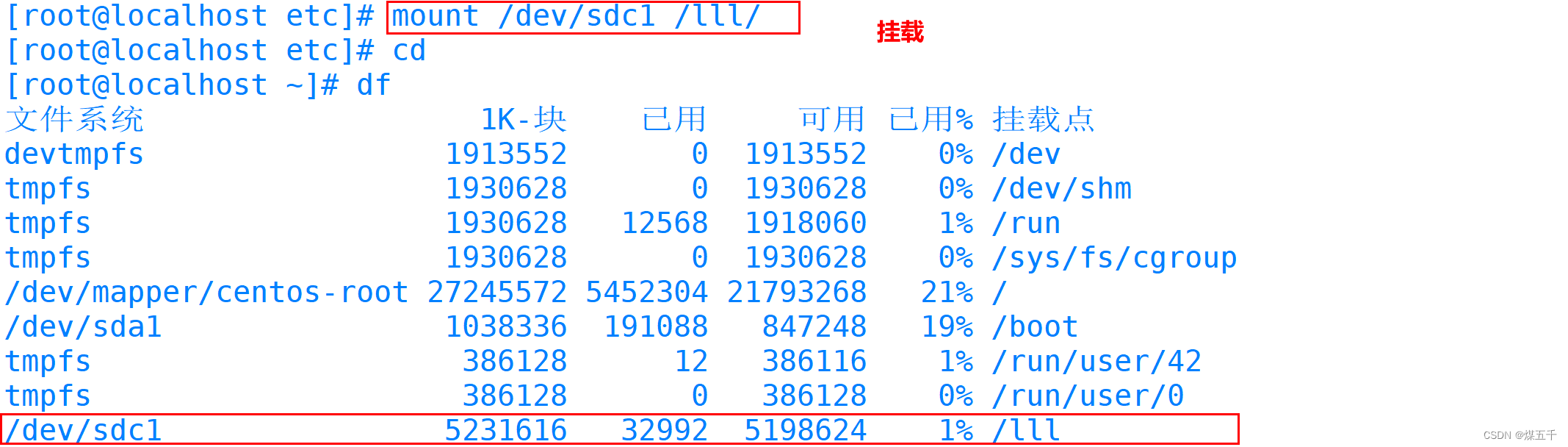
umount命令
卸载已挂载的文件系统
umount 存储设备位置
umount 挂载点目录

查看文件系统使用情况
df
[root@localhost ~]# df
文件系统 1K-块 已用 可用 已用% 挂载点
devtmpfs 1913552 0 1913552 0% /dev
tmpfs 1930628 0 1930628 0% /dev/shm
tmpfs 1930628 12568 1918060 1% /run
tmpfs 1930628 0 1930628 0% /sys/fs/cgroup
/dev/mapper/centos-root 27245572 5452440 21793132 21% /
/dev/sda1 1038336 191088 847248 19% /boot
tmpfs 386128 12 386116 1% /run/user/42
tmpfs 386128 0 386128 0% /run/user/0

六.开机自动挂载
方法一:
vim /etc/rc.d/rc.local
mount 设备文件 挂载点目录chmox +x /etc/rc.d/rc.local
用于存放开机自动执行命令的文件
 需要给权限才能执行 先输入配置文件
需要给权限才能执行 先输入配置文件
![]() 配置权限
配置权限
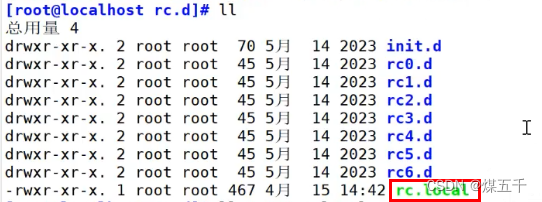
方法二:
vim /etc/fstab
设备名称/UUID 挂载点目录 文件系统类型 挂载参数 0(不备份文件系统) 0(开机不进行磁盘检查)
mount -a
#根据 /etc/fstab 配置进行挂载
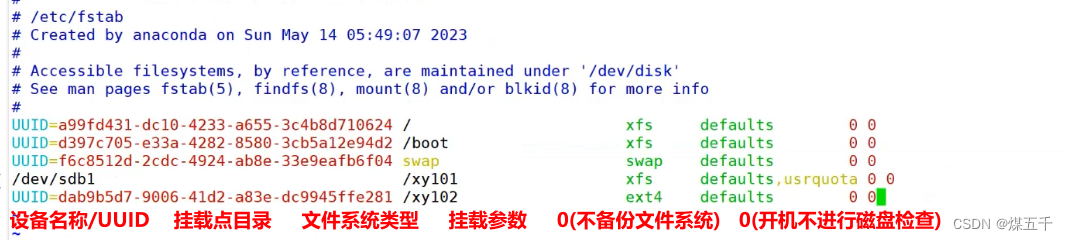
注:fdisk 适用于 小于 2.2TB 的硬盘分区
gdisk parted 都可适用于大于 2.2TB 的硬盘分区






















 5257
5257

 被折叠的 条评论
为什么被折叠?
被折叠的 条评论
为什么被折叠?










